キーワード選定をする際になくてはならないキーワードプランナーですが。無料だと検索ボリュームの数値が1-100(CSVダウンロードでは平均で50)と表示されるため、私も大体50くらいあるのかなと思っていたのですが、実際に課金して詳細に見たところかなりアクセスが少ないものがありました。
せっかくツールを使ってキーワード選定をするので、キチッとアクセスのあるキーワードを探してもらいたいのでこの記事でキーワードプランナーの検索ボリュームを詳細にみる方法を紹介します。
※キーワードプランナーの登録方法は【faapの別冊-Googleキーワードプランナーアカウント取得マニュアル.PDF】をご覧ください。
キーワードプランナーの検索ボリューム詳細化の方法
まずはキーワードプランナーを開き左上の赤枠のボタンをクリックしてください。
クリックするといくつか現れる選択肢の中の一番上に「キャンペーン」というのがありますのでそちらを選択します。
画面が新しくなりますので、出てきた画面の中から赤枠で囲まれた2か所を上から順番にクリックして選択してください。
続行を押すとまた下に新しい項目が現れます。
上から順番にキャンペーンタイプのところは「検索」を選択してください。
その次の項目「目標をどのように達成するかを選択してください」というところは、有料で紹介したいサイトのURLを入植してください。
このサイトが表示されるように有料で広告を出稿することで「検索ボリュームを詳細にみる」ことができるのですが、紹介したいサイトに広告を出稿してもアクセスが集まらなければ今行っている設定が機能しません。ある程度アクセスの望めるサイトのURLを入力してください。
サイトURLを入力したら右下の「続行」をクリックして次に進んでください。
ページが変わったらまた下記のように赤枠のところを選択・入力して進めて行きましょう。「クリック数」を選択して、「上限クリック単価による入札の上限を設定」にチェックを入れ、「上限CPCによる入札の上限」に50を入力します。
すべて終わったら「次へ」
次に出てくる下記の画面では「Google検索パートナーを含める」「Googleディスプレイネットワークを含める」にチェックが入っていることを確認して一番下の「次へ」をクリックしてください。
次に表示されるページの上部、下記画像部分はデフォルトのままでOKです。
画面をスクロールして下に進むと下記の赤枠のところが出てきます。
そちらに広告見出しを5つ作成してください。必須なのは3つですが後で広告見出しが足りないとGoogleから催促を受けます。
広告見出しを入力したらその下にある、説明文を2つ作成してください。
「広告見出し」を5つ「説明文」を2つ作成したらその下の「完了」を押したのち右下の「次へ」をクリックしてください。
次の画面に映りますので、下記のように設定してください。
カスタム予算の設定にチェックをして、このキャンペーンの1日の平均予算を設定してくださいのところには200と入力しましょう。※この金額がGoogleに支払う最大の金額になります。
入力したら「次へ」を押しましょう。これで入力するところはすべて完了で次に出てくる画面ではGoogleからエラーを確認してもらいます。
エラーを確認している間少し待ちますが、問題なければ下記の画面になるはずです。
赤枠の「キャンペーンを公開」を押すと設定は完了となります。
少し時間が経ってから広告が表示されるのですが、放置していると毎日200円広告費が発生してしまうかもしれないので毎日確認してみてください。
確認は下記のページでできます。
キーワードプランナーのTOPページから画面左の方から順番に「キャンペーン」を選択していくと下記の画像になります。
右側のほうに赤い枠が2つあるのですが、そちらの費用とクリックが0以外の数字であれば広告がクリックされて費用が発生したということ。
費用が発生すれば、キーワードプランナーの検索ボリュームを詳細にみることができるようになります。
費用発生後は、下記の画像の赤枠のところをクリックして広告を「一時停止」しておきましょう。
一時停止した広告はいつでも再開することができるので、一か月たってまたボリュームが詳細に見れなくなったら1日だけ広告を出してみてください。
詳細に見れるようになるとキーワードプランナーで検索ボリュームは下記の画像のようになりますよ
検索ボリュームは細かく見れた方が絶対効率的なので私としてはぜひとおすすめしております。

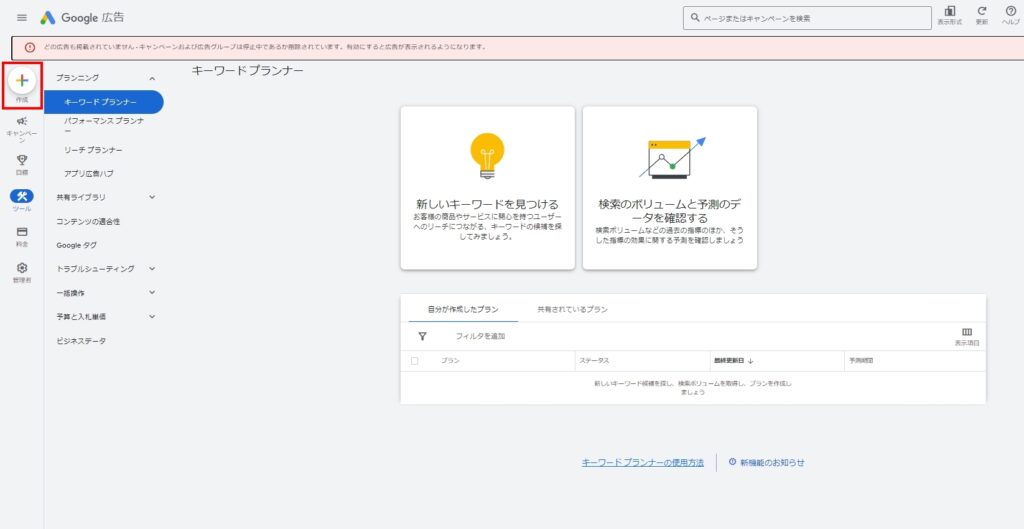
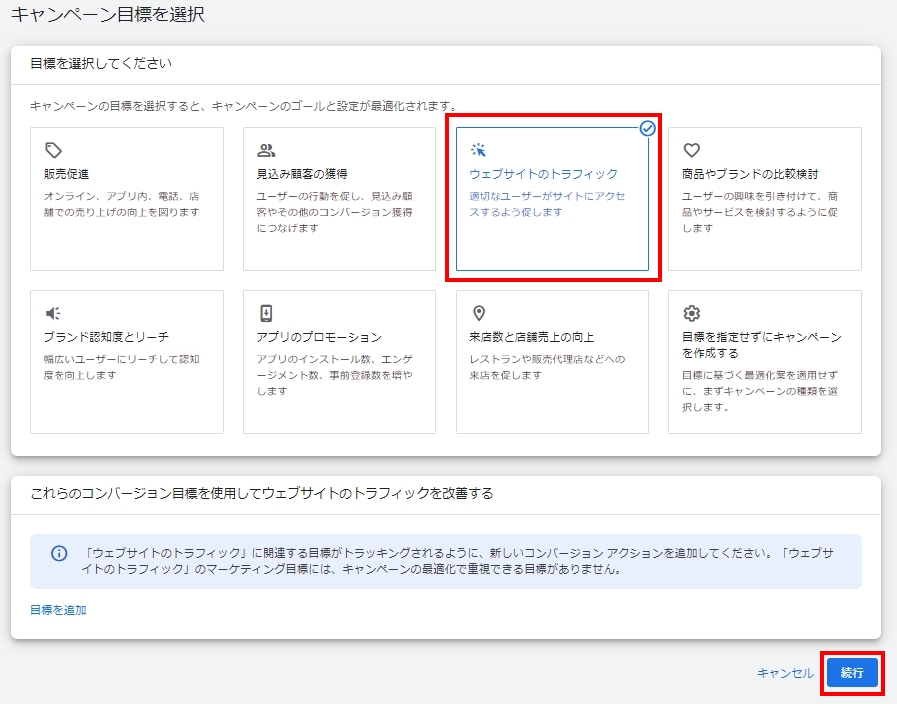
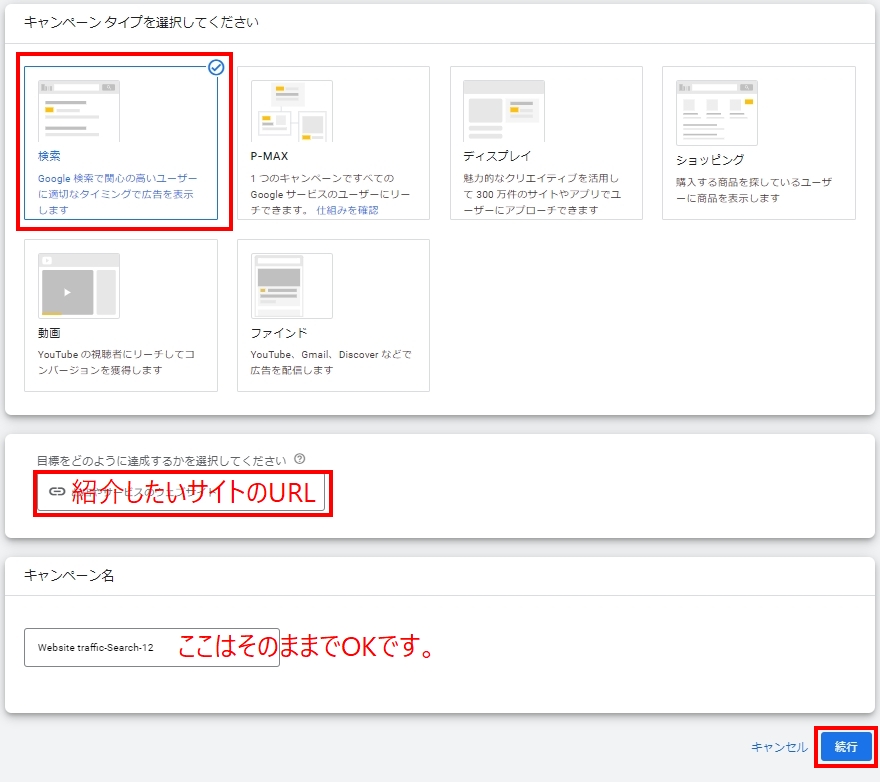
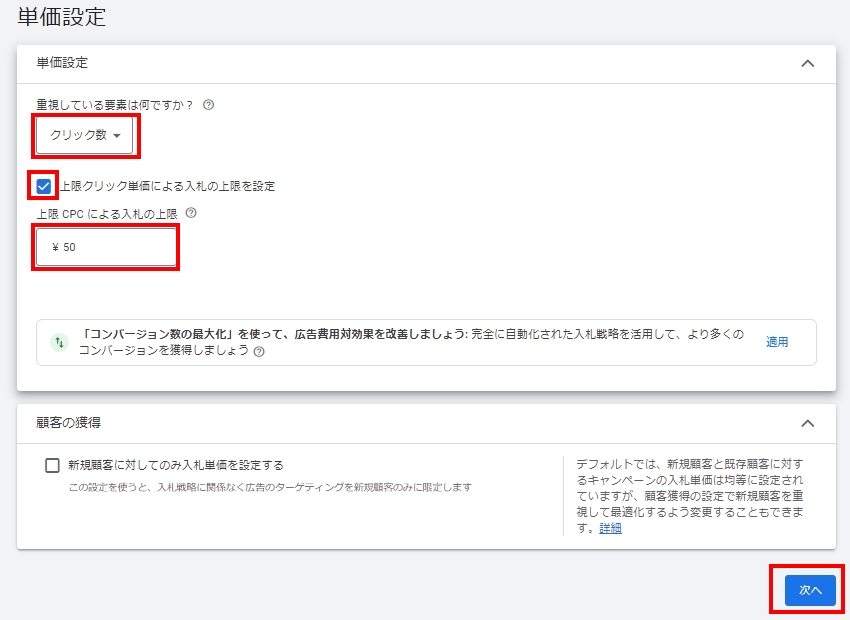
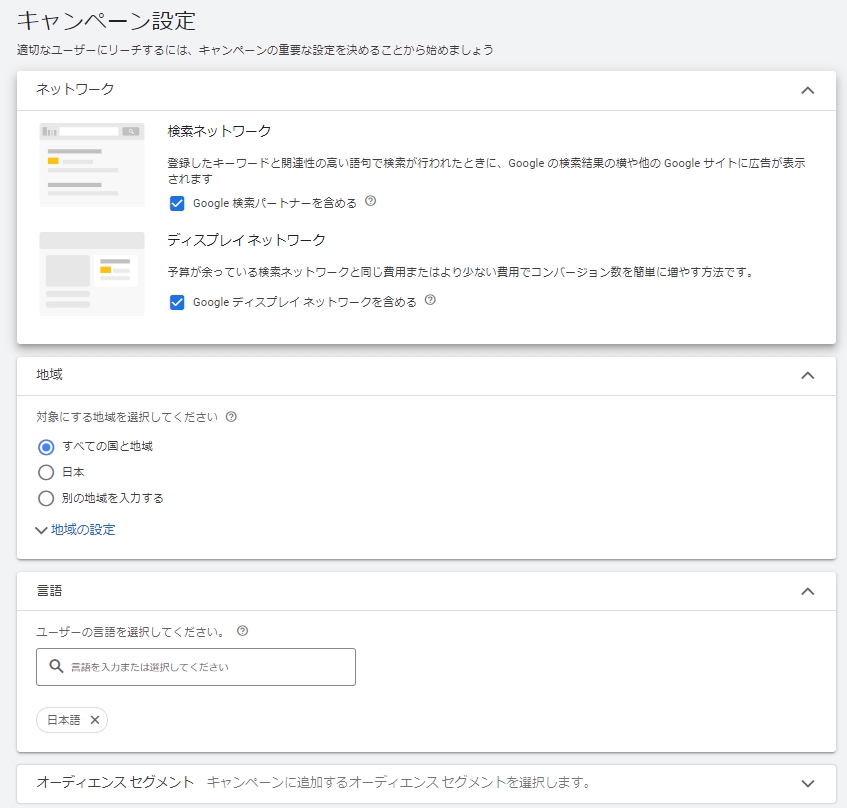
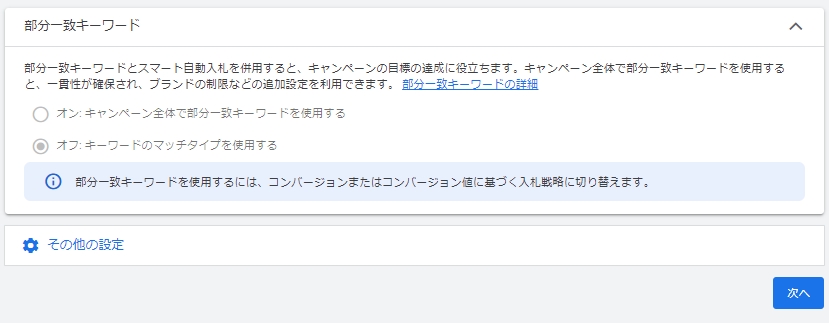
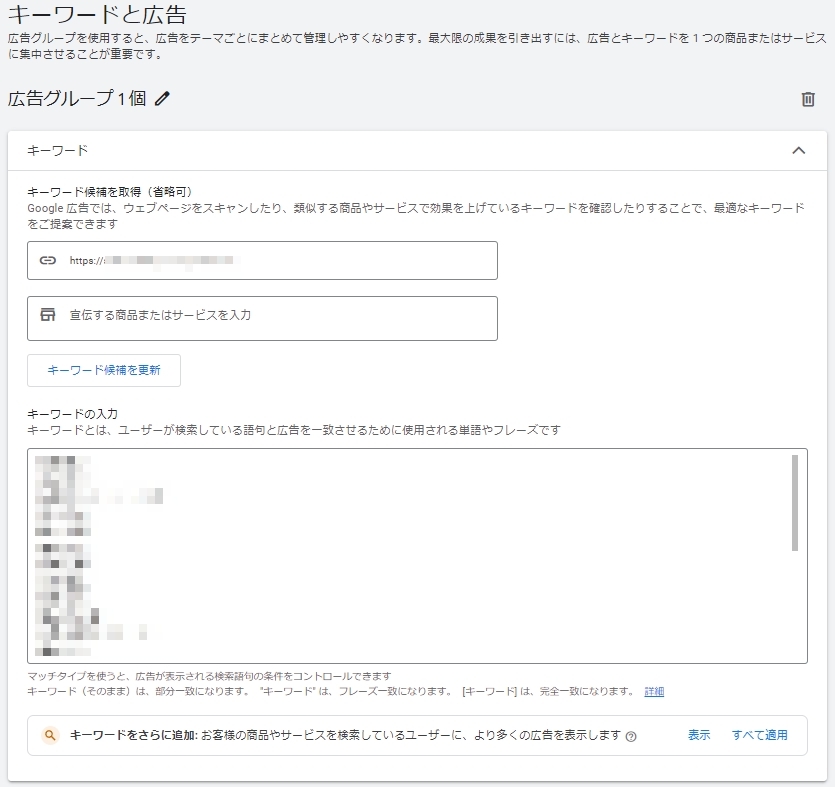
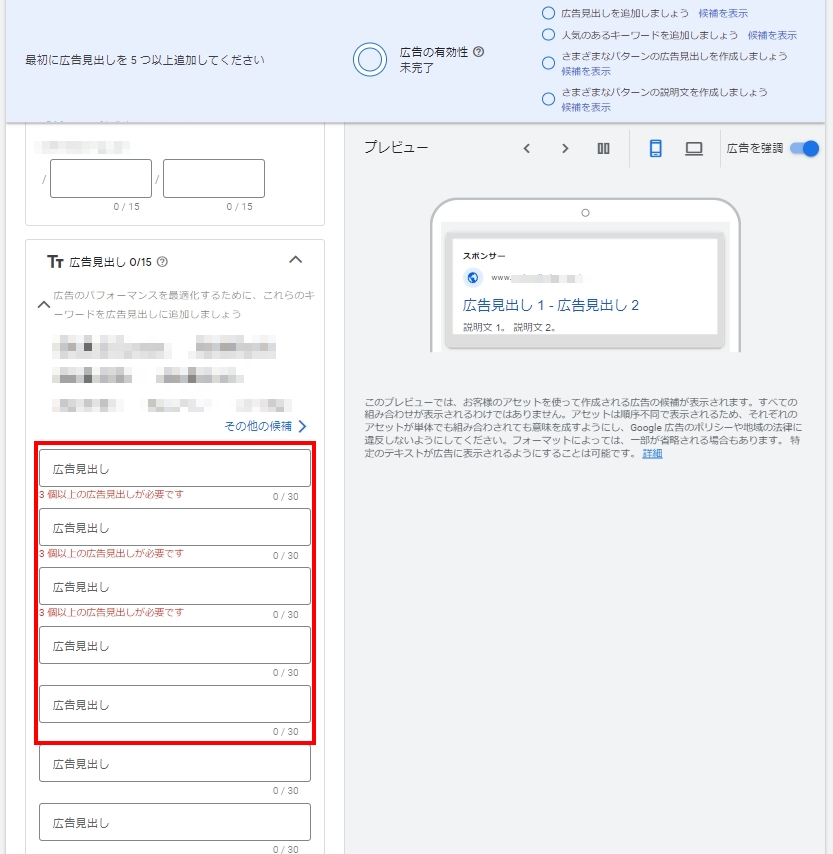
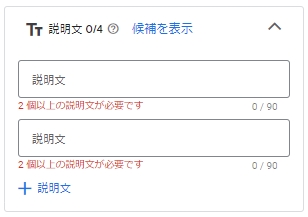

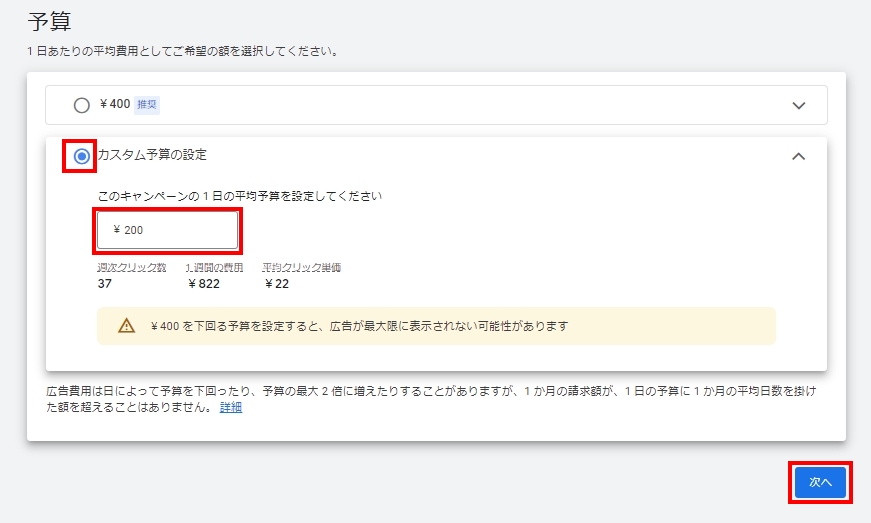
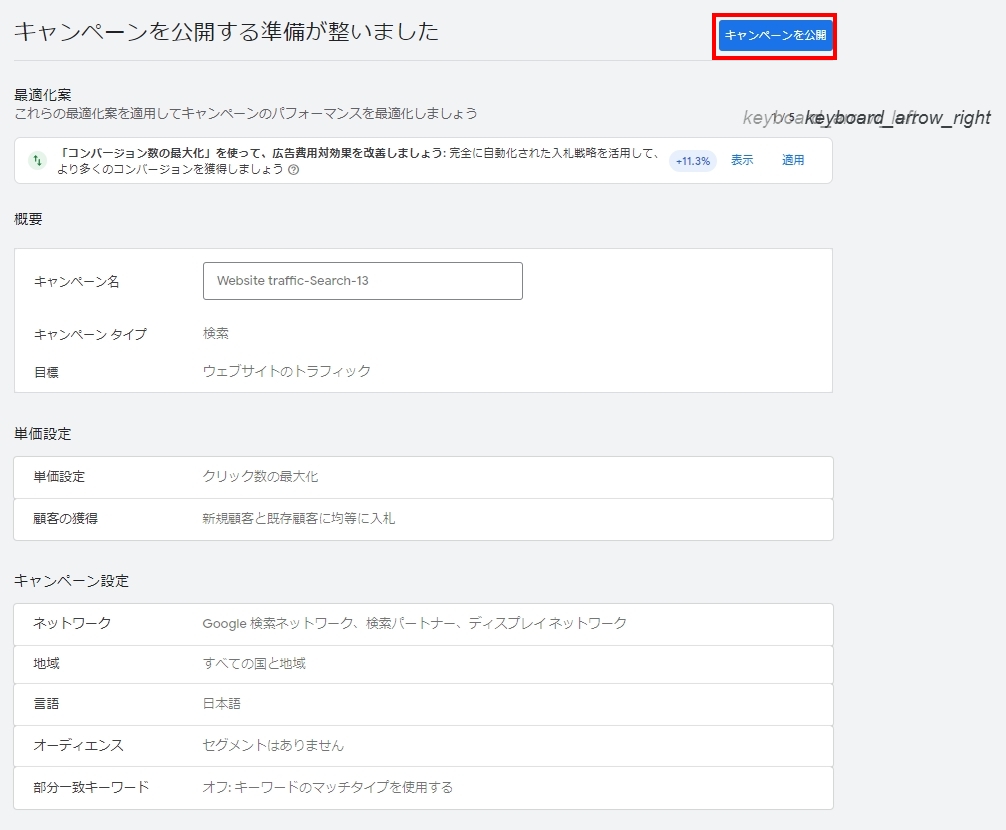
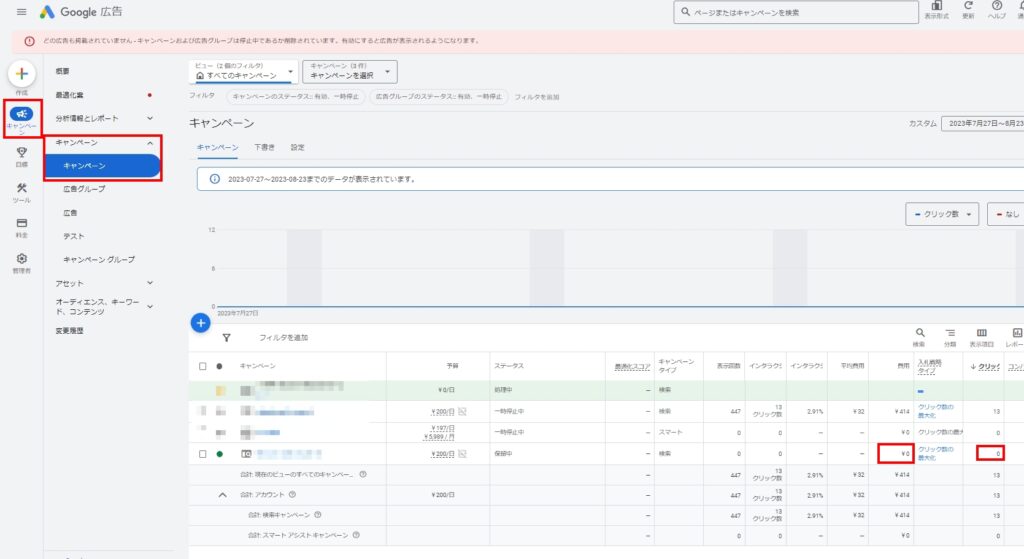
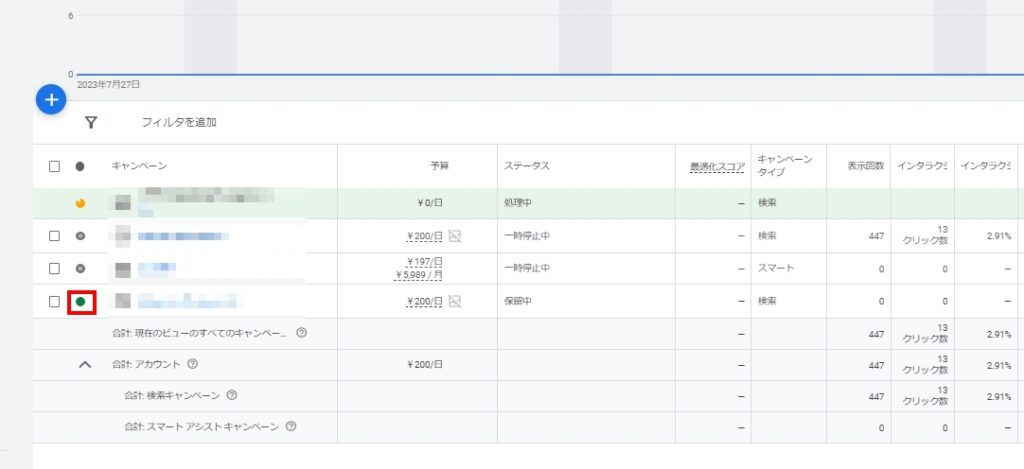
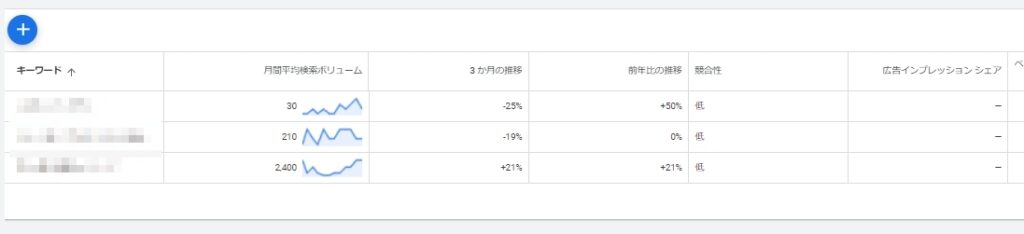

コメント